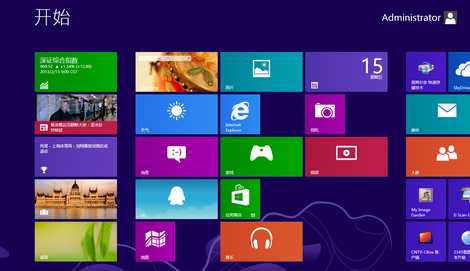Win7系统下安装Win8系统的详细教程
随着win7升级版本win8出来后,越来越多朋友都选择了win8系统,win8系统强大功能也深受大家喜爱。不少使用win7系统用户,都想将系统给换成win8系统。那么,win7系统下要如何安装win8系统呢?小编就和大家说说win7系统下安装win8系统详细教程。
1、首先在win7中为win8系统创建一个系统盘,首先鼠标右击电脑桌面上“计算机”图标选择“管理”选项;
2、然后在弹出来计算机管理界面中,展开“存储-磁盘管理”选项;
3、接着在界面右侧选择一个容量比较大磁盘,比如E盘,然后鼠标右击E盘选择“压缩卷”,在“输入压缩空间量”中输入需要压缩分配新磁盘空间大小,因为系统盘空间一般会比较大,比如我们分配20GB,那么就直接输入20480;
4、接着点击“压缩”后就可以看见一个为绿色线条可用磁盘空间了,然后鼠标右击该磁盘空间选择“新建卷”;
5、然后点击“下一步”,分配一下驱动器号输入你要分配盘符(比如分配是I盘),然后继续点击下一步就可以完成了,我们在资源管理器里面就可以看见I盘了,将该盘名称改为win8就可以,这样准备工作就完成了;
6、然后从网上下载一个win8系统,下载后打开解压后win8系统文件夹,然后在sources文件里找到setup.exe系统安装运行文件,双击它开始运行安装,接下来就是一路下一步,填写上win8安装钥匙,在提示选择安装到哪个磁盘时候,这里一定要选择安装到我们刚创建I盘(就是win8盘);
7、之后就一路按照提示进行完成安装,大概20分钟左右就可以安装完成了。
小编提示:另外由于在安装win8到指定盘时候,安装选择了某一磁盘后,系统过程中会先格式化或覆盖对应磁盘数据,因此如果安装在其他盘会出现数据丢失情况,这里大家要注意不要安装到其他盘去了哦。
免责声明:本站文章均来自网站采集或用户投稿,网站不提供任何软件下载或自行开发的软件!
如有用户或公司发现本站内容信息存在侵权行为,请邮件告知! 858582#qq.com
暂无“Win7系统下安装Win8系统的详细教程”评论...
更新动态
2026年01月14日
2026年01月14日
- 小骆驼-《草原狼2(蓝光CD)》[原抓WAV+CUE]
- 群星《欢迎来到我身边 电影原声专辑》[320K/MP3][105.02MB]
- 群星《欢迎来到我身边 电影原声专辑》[FLAC/分轨][480.9MB]
- 雷婷《梦里蓝天HQⅡ》 2023头版限量编号低速原抓[WAV+CUE][463M]
- 群星《2024好听新歌42》AI调整音效【WAV分轨】
- 王思雨-《思念陪着鸿雁飞》WAV
- 王思雨《喜马拉雅HQ》头版限量编号[WAV+CUE]
- 李健《无时无刻》[WAV+CUE][590M]
- 陈奕迅《酝酿》[WAV分轨][502M]
- 卓依婷《化蝶》2CD[WAV+CUE][1.1G]
- 群星《吉他王(黑胶CD)》[WAV+CUE]
- 齐秦《穿乐(穿越)》[WAV+CUE]
- 发烧珍品《数位CD音响测试-动向效果(九)》【WAV+CUE】
- 邝美云《邝美云精装歌集》[DSF][1.6G]
- 吕方《爱一回伤一回》[WAV+CUE][454M]